So legen Sie unterschiedliche ungerade und gerade Seitenzahlen fest
So legen Sie unterschiedliche Seitenzahlen für ungerade und gerade Seiten fest: 1. Öffnen Sie das Word-Dokument. 2. Wählen Sie das Einstellungselement [Layout] und aktivieren Sie [Ungerade und gerade Seiten sind unterschiedlich]. 3. Wählen Sie die Option [Fußzeile bearbeiten]. ; 4. Wählen Sie das Seitenzahlenformat [Seitenzahl] – [Gemeinsame Zahl 3] 5. Bewegen Sie den Cursor zur Fußzeile der Seite mit der geraden Zahl und wählen Sie außerdem [Design], um die Seitenzahl festzulegen.

Die Betriebsumgebung dieses Artikels: Windows7-System, Dell G3-Computer, Microsoft Office Word2007.
Wie kann man ungerade und gerade Seitenzahlen unterschiedlich einstellen?
Die Schritte sind wie folgt:
1. Öffnen Sie zunächst das Word-Dokument und suchen Sie in der Symbolleiste nach der Option [Seitenlayout]. In der unteren rechten Ecke der Seiteneinstellungen befindet sich ein Symbol Optionsfeld. Klicken Sie hier, um einzutreten.
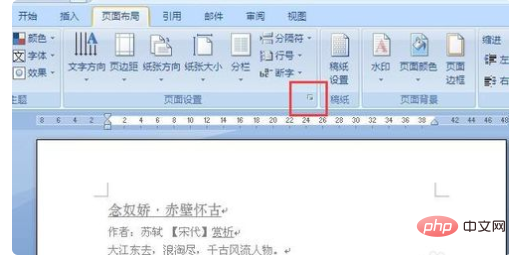
2. Wählen Sie im Dialogfeld [Seite einrichten] das Einstellungselement [Layout] aus. Es gibt zwei Einstellungsoptionen: [Ungerade und ungerade Seiten sind unterschiedlich]. .
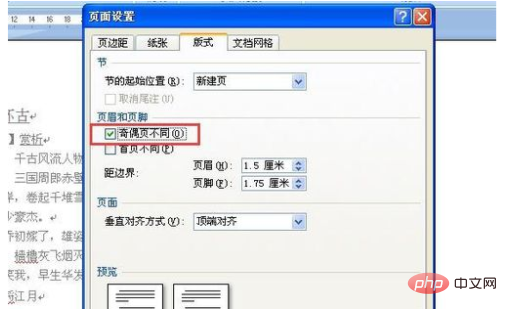
3. Als nächstes setzen wir den Cursor auf die Seite mit der ungeraden Nummer, wählen in der Symbolleiste [Einfügen]-[Fußzeile] und wählen im Dropdown-Menü der Fußzeile die Option [Fußzeile bearbeiten].
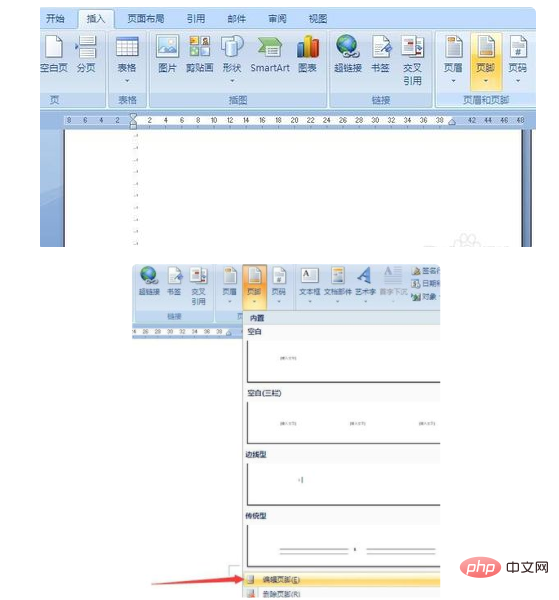
4. Die Seite springt in den Bearbeitungsstatus der Fußzeile. In der Fußzeile wird eine „Ungerade Seitenfußzeile“ angezeigt, klicken Sie auf die Option „Seitenzahl“ und wählen Sie „Unten“. Seitenzahl] für das Seitenzahlenformat -[Gemeinsame Zahl 3], d. h. die Seite wird auf der rechten Seite angezeigt.
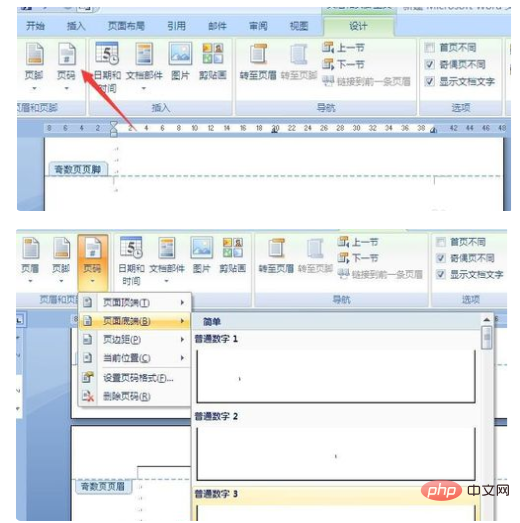
5. Nach dem Einfügen der Seitenzahl wurde die Seitenzahl auf der Seite mit der ungeraden Zahl angezeigt. Bewegen Sie dann den Cursor zur Fußzeile der Seite mit der geraden Zahl, wählen Sie außerdem [Design] und klicken Sie auf die Seitenzahl Option und wählen Sie [Bottom of Page Number] für das Seitenzahlenformat – [Common number 1], das auf der linken Seite der Fußzeile angezeigt wird.
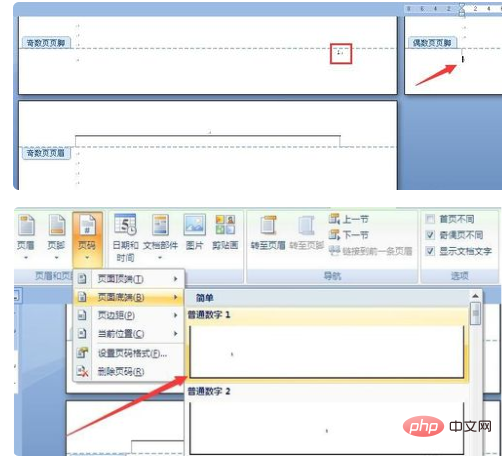
Um es übersichtlicher darzustellen, wird hier die Schriftgröße erhöht. Sie können sehen, dass die ungeraden und geraden Seiten auf der rechten bzw. linken Seite der Seite verteilt sind Beim Drucken und Binden werden die Seitenzahlen außen angezeigt.
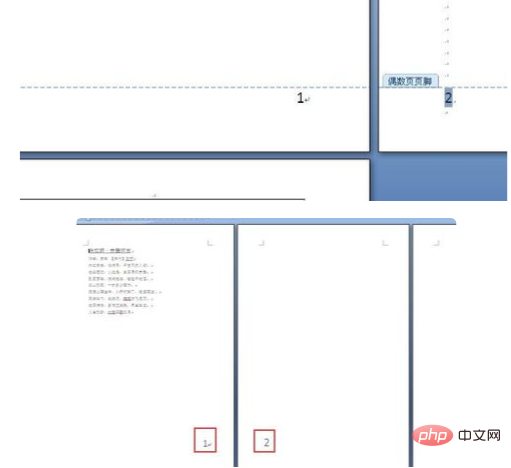
Empfohlen: „Word-Tutorial“
Das obige ist der detaillierte Inhalt vonSo legen Sie unterschiedliche ungerade und gerade Seitenzahlen fest. Für weitere Informationen folgen Sie bitte anderen verwandten Artikeln auf der PHP chinesischen Website!

Heiße KI -Werkzeuge

Undresser.AI Undress
KI-gestützte App zum Erstellen realistischer Aktfotos

AI Clothes Remover
Online-KI-Tool zum Entfernen von Kleidung aus Fotos.

Undress AI Tool
Ausziehbilder kostenlos

Clothoff.io
KI-Kleiderentferner

AI Hentai Generator
Erstellen Sie kostenlos Ai Hentai.

Heißer Artikel

Heiße Werkzeuge

Notepad++7.3.1
Einfach zu bedienender und kostenloser Code-Editor

SublimeText3 chinesische Version
Chinesische Version, sehr einfach zu bedienen

Senden Sie Studio 13.0.1
Leistungsstarke integrierte PHP-Entwicklungsumgebung

Dreamweaver CS6
Visuelle Webentwicklungstools

SublimeText3 Mac-Version
Codebearbeitungssoftware auf Gottesniveau (SublimeText3)

Heiße Themen
 1377
1377
 52
52
 Warum sind Word-Seitenzahlen auf jeder Seite gleich? Was soll ich tun, wenn die Wortseitenzahlen auf jeder Seite gleich sind?
Mar 13, 2024 pm 09:34 PM
Warum sind Word-Seitenzahlen auf jeder Seite gleich? Was soll ich tun, wenn die Wortseitenzahlen auf jeder Seite gleich sind?
Mar 13, 2024 pm 09:34 PM
Was ist los, wenn die Wortseitenzahlen auf jeder Seite gleich sind? Wir alle verwenden in unserer täglichen Arbeit Software zur Dokumentenbearbeitung, aber viele Benutzer stellen fest, dass die Seitenzahlen auf jeder von ihnen festgelegten Seite gleich sind. Lassen Sie diese Website den Benutzern im Detail vorstellen Word-Seitenzahlen sind auf jeder Seite gleich? Was soll ich tun, wenn die Word-Seitenzahlen auf jeder Seite gleich sind? 1. Öffnen Sie Word und klicken Sie dann in der oberen Menüleiste auf die Option „Einfügen“. 2. Klicken Sie dann auf die Seitenzahl und legen Sie das Seitenzahlenformat fest. 3. Wählen Sie dann im sich öffnenden Fenster ein „Kodierungsformat“ aus. 4. Aktivieren Sie dann die Option „Startseitennummer“, geben Sie 1 ein und klicken Sie auf „OK“.
 So lösen Sie verstümmelte Wortseitenzahlen
Jun 25, 2023 pm 03:23 PM
So lösen Sie verstümmelte Wortseitenzahlen
Jun 25, 2023 pm 03:23 PM
Lösung für verstümmelte Word-Seitenzahlen: 1. Öffnen Sie das Word-Dokument und klicken Sie auf die Option „Datei“ in der oberen linken Ecke. 2. Wählen Sie die Option „Mehr“ und klicken Sie dann auf die Schaltfläche „Optionen“. 3. Wählen Sie „Erweitert“. 4. Suchen Sie unter „Dokumentinhalt anzeigen“ nach „Feldcodes anzeigen“, entfernen Sie das Häkchen vor und klicken Sie auf „OK“, um zur Startseite zurückzukehren.
 Wie stelle ich Word-Seitenzahlen so ein, dass ungerade und gerade Seiten links und rechts unterschiedlich sind?
Mar 13, 2024 pm 06:13 PM
Wie stelle ich Word-Seitenzahlen so ein, dass ungerade und gerade Seiten links und rechts unterschiedlich sind?
Mar 13, 2024 pm 06:13 PM
Wenn Sie das Dokument persönlicher gestalten möchten, können Sie die Seitenzahlen in Word für ungerade und gerade Seiten unterschiedlich festlegen. Wie können Sie also die linken und rechten Seitenzahlen für ungerade und gerade Seiten in Word unterschiedlich festlegen? Werfen wir einen Blick auf das ausführliche Tutorial unten. Wenn Sie nicht wissen, wie man es bedient, lesen Sie einfach weiter. Methode zur Worteinstellung: 1. Zuerst klicken wir auf „Einfügen“. 2. Klicken Sie anschließend auf „Fußzeile“. 3. Klicken Sie anschließend auf „Fußzeile bearbeiten“. 4. Klicken Sie dann auf „Ungerade und ungerade Seiten sind unterschiedlich“. 5. Suchen Sie dann die Fußzeile der Seite mit der ungeraden Nummer und klicken Sie auf „Seitenzahl“. 6. Anschließend wählen wir rechts den Seitenstil aus.
 Wie beginnen PPT-Seitenzahlen von Seite 4 bis Seite 1? Tutorial zur Anpassung der PPT-Seitenzahlen
Mar 13, 2024 pm 05:52 PM
Wie beginnen PPT-Seitenzahlen von Seite 4 bis Seite 1? Tutorial zur Anpassung der PPT-Seitenzahlen
Mar 13, 2024 pm 05:52 PM
Wenn das PPT viele Seiten hat, können Sie dem PPT Seitenzahlen hinzufügen, damit es übersichtlicher aussieht. Können PPT-Seitenzahlen also angepasst werden? Kann ich in PPT Seitenzahlen ab einer bestimmten Seite festlegen? Wenn Sie den konkreten Vorgang nicht kennen, können Sie sich die Tutorial-Methode unten ansehen. So legen Sie fest, dass die ppt-Nummerierung ab der vierten Seite beginnen soll: 1. Klicken Sie im Menü „Einfügen“ auf „Foliennummerierung“. Wenn wir die Seite mit den Kopf- und Fußzeileneinstellungen aufrufen, sehen wir, dass die Foliennummer standardmäßig nicht aktiviert ist. 2. Aktivieren Sie „Foliennummer“ und klicken Sie dann auf „Auf alle anwenden“, um das Einfügen der Nummer abzuschließen. 3. Sie können die Einfügung im Bild unten sehen
 Warum ist die Seitenzahl des Wortes immer dieselbe wie die der vorherigen Seite?
Mar 13, 2024 pm 06:28 PM
Warum ist die Seitenzahl des Wortes immer dieselbe wie die der vorherigen Seite?
Mar 13, 2024 pm 06:28 PM
Wenn Sie Word bearbeiten, möchten Sie dem Word möglicherweise Seitenzahlen hinzufügen, damit es übersichtlicher aussieht. Nach dem Festlegen der Seitenzahl stellte ich jedoch fest, dass die Seitenzahl jeder Seite des Dokuments gleich ist. Dieses Problem ist nicht ungewöhnlich. Schauen wir uns die detaillierte Lösung mit dem Editor an. Sind alle Word-Seitenzahlen genau gleich? 1. Klicken Sie in der „Start“-Oberfläche von Word auf „Seitenzahl“, klicken Sie in der Dropdown-Menüleiste auf „Seitenanfang“ und wählen Sie die normale Zahl „2“ aus. 2. Klicken Sie dann auf der Seite auf „Seitenzahl“ und dann in der Dropdown-Menüleiste auf „Seitenzahlenformat festlegen“.
 So fügen Sie Seitenzahlen zu ppt hinzu
Mar 20, 2024 am 11:22 AM
So fügen Sie Seitenzahlen zu ppt hinzu
Mar 20, 2024 am 11:22 AM
Bei der Erstellung von PPT scheint jeder mehr auf die Intuitivität und Bedienbarkeit, den Inhalt und das Design zu achten. Seitenzahlen scheinen für die Öffentlichkeit beim PPT-Design keine große Rolle zu spielen, schließlich wird PPT in der Regel in Form einer Diashow präsentiert, bei der Seitenzahlen ohne Seite keine große Rolle zu spielen scheinen Zahlen sind auch akzeptabel. Unter dem Gesichtspunkt, dass das Design vollständig sein muss, muss das Seitenzahlendesign jedoch ein unverzichtbarer Inhalt in der PPT-Produktion sein. Hier erfahren Sie, wie Sie Seitenzahlen zu ppt hinzufügen. Die Methode zum Hinzufügen von Seitenzahlen zu ppt ist wie folgt: 1. Öffnen Sie eine PPT, erstellen Sie dann eine neue Folie. Wir finden „Kopf- und Fußzeile“ unter „Einfügen“ und klicken auf „Kopf- und Fußzeile“. 2. Nachdem Sie auf die Kopf- und Fußzeile geklickt haben, wird das Optionsfenster angezeigt.
 So fügen Sie WPS-Dokumenten Seitenzahlen hinzu
Mar 20, 2024 pm 03:06 PM
So fügen Sie WPS-Dokumenten Seitenzahlen hinzu
Mar 20, 2024 pm 03:06 PM
Heutzutage verwenden viele Menschen WPS-Software und WPS-Dokumente sind eines der am häufigsten verwendeten Elemente. Manchmal müssen sie die Informationen im Dokument wiederholt lesen und aufzeichnen Einige unerfahrene Freunde kennen diesen Vorgang noch nicht sehr gut, daher wird Ihnen der folgende Editor diese neue Fähigkeit beibringen: Wie man Seitenzahlen zu WPS-Dokumenten hinzufügt. 1. Öffnen Sie zunächst mit WPS das zu bearbeitende Dokument. 2. Sie müssen in der Symbolleiste auf die Option „Kapitel“ klicken. 3. Suchen Sie dann im Verzeichnis „Kapitel“ nach der Option „Seitenzahl“. 4. Nachdem Sie auf „Seitenzahl“ geklickt haben, wird eine Seite angezeigt, auf der Sie den Seitenzahlenstil auswählen können. Sie können den Stil auswählen, den Sie hinzufügen möchten. 5. Ok, wie im Bild unten gezeigt, wurde die Seitenzahl hinzugefügt
 So fügen Sie Seitenzahlen in Word hinzu
Mar 16, 2023 am 11:48 AM
So fügen Sie Seitenzahlen in Word hinzu
Mar 16, 2023 am 11:48 AM
So fügen Sie Seitenzahlen in Word hinzu: 1. Öffnen Sie das Word-Dokument und suchen Sie das Menü „Einfügen“. 2. Klicken Sie, um das Menü „Einfügen“ aufzurufen, und wählen Sie „Seitenzahl“ aus, um es zu öffnen das neue Menü, das erscheint; 4. Wählen Sie einfach die mittlere Position unten aus, um eine Seitenzahl hinzuzufügen.




